Полное руководство по двойной загрузке Jolicloud с Windows
Разное / / February 08, 2022
Вам не терпелось наконец перенести свои вычисления в облако (т.е. в основном в онлайн) после того, как Google недавно официально анонсировала Chrome OS? Тогда пристегните ремни безопасности, потому что у меня есть кое-что, что вы хотели бы попробовать, прежде чем вы сможете заполучить нетбук с Chrome OS. Называется Джоликлауд, это операционная система, которая полностью интегрируется с Интернетом и очень проста в использовании.
Давайте узнаем больше об этом и посмотрим, как мы можем использовать его, чтобы вернуть к жизни ваш старый и игнорируемый ноутбук.
Что такое Джоликлауд?

Jolicloud — первая операционная система, разработанная исключительно для людей, живущих в Интернете (да, она была там до Chrome OS. )
По сути, это сложный веб-браузер, Jolicloud очень удобен в использовании. Это простая и понятная операционная система, основанная на Linux и созданная хранение нетбуков в уме. Он объединяет веб-приложения и популярные сайты, такие как Facebook, чтобы обеспечить плавный и захватывающий опыт работы в Интернете.
Даже если вы еще не готовы к фиксации, Jolicloud предлагает возможность протестировать его в веб-браузере Chrome перед его установкой. Но поверьте мне, вам не нужен суд.
Зачем мне это нужно?
Интенсивное внимание Jolicloud к самому необходимому действительно играет на сильных сторонах старых машин, которые видели лучшие дни. Мой ноутбук 2006 года выпуска со временем становился все более медленным и сложным в использовании, но после установки Jolicloud мой ноутбук загрузился за считанные секунды. Это дало новую жизнь старой, изнашивающейся машине и сэкономило мне расходы на ее замену.
Jolicloud предлагает не только скорость. Также есть простота использования. Я думаю об этом как об операционной системе, которую может использовать даже ваша бабушка. Автоматические обновления без суеты, установка и удаление приложений одним щелчком мыши, персонализированный модуль запуска и синхронизация в облаке — вот некоторые из функций. Вы можете получить доступ к своим файлам, войдя в my.jolicloud.com на любом устройстве, подключенном к Интернету.
Звучит здорово. Что теперь с приложениями?
Веб-приложения легко доступны и довольно многочисленны, причем самые популярные приложения, такие как Facebook и Twitter, предустановлены. Лучшие и новейшие приложения находятся в собственном «Каталоге рекомендуемых приложений», а приложения также синхронизируются в облаке, что делает их доступными с любого компьютера. Большинство приложений — это не что иное, как закладки на официальных сайтах приложений, но есть некоторые выдающиеся, такие как Google Voice, которые показывают истинный потенциал платформы.
Установка JoliCloud
Давайте пройдемся по шагам установки его в Windows.
Шаг 1: Направьте свой браузер на Официальный сайт Jolicloudи выберите Скачать ссылка вверху экрана. (Показано ниже)

Шаг 2: На странице загрузки вам предоставляется два варианта: либо установить Jolicloud вместе с уже существующим операционной системы Windows или установить Jolicloud поверх Windows, сделав его основным система.
Для этого урока я решил установить его вместе с Windows.

Шаг 3: Возможно, вы захотите сыграть в игру Angry Birds на своем iPhone, потому что загрузка может занять некоторое время.

Шаг 4: Однажды Файл JolicloudInstaller завершил загрузку, найдите файл и откройте его. Появится окно, показанное ниже. Идите вперед и нажмите Начать чтобы начать установку.

Шаг 5: Выберите имя пользователя и пароль для использования с Jolicloud. Это будут имя пользователя и пароль, которые вы будете использовать для доступа к компьютеру при запуске. Вам будет предложено создать другой набор для доступа к вашей учетной записи Jolicloud и, следовательно, для файлов, которые вы решили сохранить в облаке.
В Jolicloud нет правил, касающихся числовых символов, прописных букв или чего-либо еще, поэтому не стесняйтесь выбирать все, что захотите.
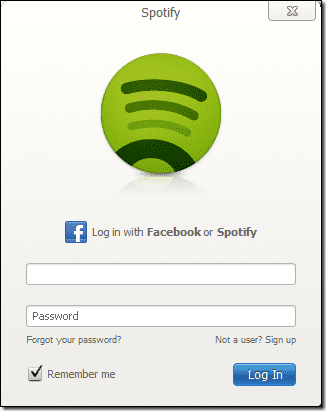
Шаг 6: Здесь вы выбираете, сколько места на жестком диске вы хотите выделить для Jolicloud. Я рекомендую выбрать оптимальную настройку 29 ГБ, так как Jolicloud не требует дополнительного места из-за своей компактности.
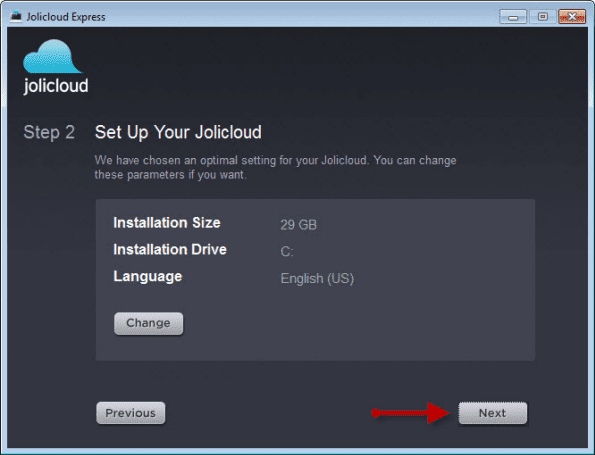
Шаг 7: Время для перерыва на кофе, хотя эта установка занимает всего несколько минут.

Шаг 8: Jolicloud требует перезагрузки для завершения установки. Когда ваш компьютер перезагрузится, вам будет предложено загрузиться в Windows или Jolicloud. Используйте стрелки направления на клавиатуре, чтобы выбрать Jolicloud, а затем нажмите Enter.

Шаг 9: Jolicloud проведет вас еще 3-5 минут окончательной установки, прежде чем, наконец, загрузится экран, который вы видите ниже.

Шаг 10: Если у вас зашифрованное соединение, появится диалоговое окно с просьбой подключиться к Интернету. Найдите значок в верхней части экрана (отключенный провод) и щелкните его правой кнопкой мыши, чтобы открыть список доступных сетей. Затем выберите свой и введите пароль. Как только он подключится, нажмите «Я в сети сейчас!»
Шаг 11: Пришло время создать логин и пароль для вашей учетной записи Jolicloud. Мне было проще иметь то же имя пользователя и пароль для моей операционной системы, что и для моей учетной записи Jolicloud, но это зависит от вас.
Существует также возможность использовать свой логин Facebook для доступа к Jolicloud. Однако я не сторонник того, чтобы программы имели неограниченный доступ к моей личной учетной записи Facebook, поэтому я пропустил этот вариант.
Шаг 12: Появится еще одно диалоговое окно. Нажмите «Пуск», и он загрузится на секунду, прежде чем вас попросят описать ваше устройство как нетбук, ноутбук, настольный компьютер или другое. Выберите машину, которую вы используете в данный момент, и нажмите «Далее». Затем он спросит у вас марку и модель устройства, которое вы используете. Выберите марку и модель вашего устройства, затем нажмите «Далее». Если ваша модель не подходит, введите ее в поле «Другое». Затем вы можете назвать свое новое устройство Jolicloud, так что получайте удовольствие!
Если вы выполнили все вышеперечисленные шаги, теперь вы используете совершенно новый рабочий стол Jolicloud. Поздравляем! Вы являетесь пионером сообщества облачных вычислений и смело прошли то, что до него не удавалось никому.
А теперь иди и распространяй информацию! И расскажите нам о своем опыте использования.
Последнее обновление: 02 февраля 2022 г.
Вышеупомянутая статья может содержать партнерские ссылки, которые помогают поддерживать Guiding Tech. Однако это не влияет на нашу редакционную честность. Содержание остается беспристрастным и аутентичным.



